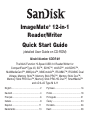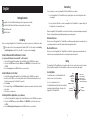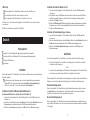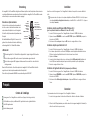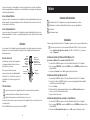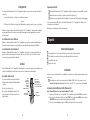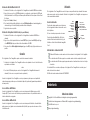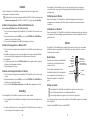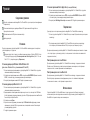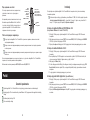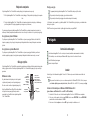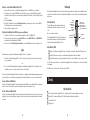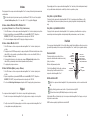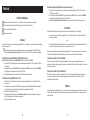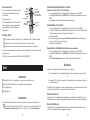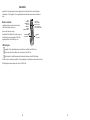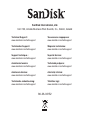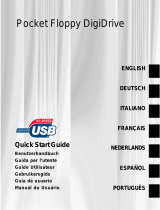SanDisk IMAGEMATE 12 IN 1 Bedienungsanleitung
- Typ
- Bedienungsanleitung
Seite wird geladen ...
Seite wird geladen ...

LED Activity
When the ImageMate 12-in-1 Reader/Writer is installed correctly, the amber LED turns on.
The four smaller green LEDs turn on when a media type is inserted.
The four smaller green LEDs blink when data is transferred from or to the card.
If the LED is not on, check to make sure the ImageMate 12-in-1 Reader/Writer is connected and the media is
inserted properly.
NEVER remove the media when the green LED is FLASHING.
4
Installieren des Treibers für Macintosh 9.2.X:
1. Legen Sie die mit dem ImageMate 12-in-1 Reader/Writer gelieferte CD in das CD-ROM-Laufwerk Ihres
Computers ein.
2. Doppelklicken Sie auf das CD-ROM-Symbol auf dem Schreibtisch, und führen Sie dann das USB-Reader-
Installationsprogramm für Macintosh aus. Zuerst wird eine Datei mit wichtigen Informationen geöffnet.
3. Klicken Sie auf Continue (Fortfahren).
4. Wählen Sie USB Reader Installer (USB-Reader-Installationsprogramm) im Einblendmenü des Installations-
Dialogfensters aus, und klicken Sie dann auf Install (Installieren), um den Gerätetreiber zu installieren.
5. Folgen Sie den Bildschirmanweisungen.
Installieren der Tasten-Anwendung (nur für Windows)
1. Legen Sie die mit dem ImageMate 12-in-1 Reader/Writer gelieferte CD in das CD-ROM-Laufwerk Ihres
Computers ein.
2. Klicken Sie mit der linken Maustaste auf das Menü Start und öffnen Sie das Menü Ausführen. Klicken Sie auf
Durchsuchen, um den Laufwerkbuchstaben für Ihr CD-ROM-Laufwerk ausfindig zu machen.
3. Wählen Sie die Datei \Button Application\setup.exe aus und klicken Sie auf OK. Folgen Sie den
Bildschirmanweisungen.
Anschließen
Der Anschluss des ImageMate 12-in-1 Reader/Writer an den Computer kann auf zweierlei Weise erfolgen:
1. Setzen Sie den ImageMate 12-in-1 Reader/Writer in die Dockingstation ein. Schließen Sie das Kabel der
Dockingstation an Ihren Computer an.
– Oder –
2. Verwenden Sie das ebenfalls mitgelieferte USB-Reisekabel, um den ImageMate 12-in-1 Reader/Writer direkt
an den Computer anzuschließen (in diesem Fall ist die Dockingstation nicht erforderlich).
Wird der ImageMate 12-in-1 Reader/Writer zum ersten Mal angeschlossen, zeigt Ihr Computer unter Umständen die
Meldung an, dass das Gerät installiert wird (diese Meldung variiert von Betriebssystem zu Betriebssystem).
Windows-Datenträgersymbole
Wenn Sie den ImageMate 12-in-1 Reader/Writer unter einem Windows-Betriebssystem anschließen, erscheinen
unter Arbeitsplatz vier neue Datenträgersymbole, die die Mediensteckplätze als austauschbare Datenträger
kennzeichnen. Jedem Symbol ist ein neuer Laufwerkbuchstabe zugeordnet.
Macintosh-Datenträgersymbole
Wenn Sie den ImageMate 12-in-1 Reader/Writer unter einem Macintosh-Betriebssystem anschließen, werden auf
dem Schreibtisch beim Einschieben von Karten Symbole für austauschbare Datenträger mit der Bezeichnung „Ohne
Titel“ angezeigt.
5
Deutsch
Packungsinhalt
ImageMate 12-in-1 Reader/Writer mit Dockingstation (Speichermedium nicht inbegriffen)
Installations-CD mit Treiber für Windows 98SE, Tasten-Anwendung und Bedienungsanleitung
Zusätzliches USB-Reisekabel
Kurzanleitung
Installation
Bevor Sie den ImageMate 12-in-1 Reader/Writer an Ihren Computer anschließen, müssen Sie unter Umständen den
Gerätetreiber installieren.
Sie können diesen Abschnitt überspringen, wenn Sie eines der folgenden Betriebssysteme verwenden:
Windows XP, ME, 2000, Vista (fahren Sie mit dem Abschnitt Installieren der Tasten-Anwendung fort),
Mac OS 9.2+ oder Mac OS 10.1.2+ (fahren Sie mit dem Abschnitt Anschließen fort).
Installieren des Treibers für Windows 98SE und Windows 2000
(bei Systemen mit Windows 2000, auf denen SP1 oder SP2 installiert ist)
1. Legen Sie die mit dem ImageMate 12-in-1 Reader/Writer gelieferte CD in das CD-ROM-Laufwerk Ihres
Computers ein.
2. Klicken Sie mit der linken Maustaste auf das Menü Start und öffnen Sie das Menü Ausführen. Klicken Sie auf
Durchsuchen, um den Laufwerkbuchstaben für Ihr CD-ROM-Laufwerk ausfindig zu machen.
3. Wählen Sie die Datei setup.exe aus und klicken Sie auf OK. Folgen Sie den Bildschirmanweisungen.

6
Verwendung
Der ImageMate 12-in-1 Reader/Writer verfügt über vier Mediensteckplätze. Jeder Steckplatz kann für zwei oder mehr
verschiedene Medienformate verwendet werden. Nach der Installation des ImageMate 12-in-1 Reader/Writer werden
auf dem Desktop vier neue austauschbare Laufwerke angezeigt.
Einsetzen von Speichermedien
Schieben Sie die verschiedenen Speichermedien mit
der Seite, an der sich die Anschlüsse befinden, in die
entsprechenden Steckplätze des Lese-/Schreibgeräts.
Drücken Sie die Speichermedien nicht gewaltsam in den
Steckplatz.
Bei SmartMedia/xD und xD Type M & H muss sich die
goldene Seite auf derselben Seite wie das SanDisk-Logo
auf dem ImageMate 12-in-1 Reader/Writer befinden.
LED-Aktivität
Wenn der ImageMate 12-in-1 Reader/Writer richtig installiert ist, beginnt die gelbe LED zu leuchten.
Die vier kleineren grünen LEDs leuchten, wenn ein Speichermedium eingeschoben wird.
Die vier kleineren grünen LEDS beginnen zu blinken, wenn Daten von der Karte oder auf die Karte
übertragen werden.
Wenn die LED nicht leuchtet, sollten Sie überprüfen ob der ImageMate 12-in-1 Reader/Writer tatsächlich
angeschlossen ist und das Speichermedium korrekt im Steckplatz sitzt.
Ziehen Sie das Speichermedium NIEMALS heraus, während die grüne LED BLINKT.
SmartMedia
xD
xD Type M & H
SD(HC)
miniSD(HC)
MultiMediaCard
MMCplus
MMCmobile
RS-MMC
RS-MMC Dual Voltage
CompactFlash I
CompactFlash II
Memory Stick
Memory Stick PRO
Memory Stick Duo
Memory Stick PRO Duo
Memory Stick PRO-HG Duo
➃
➁
➀
➂
Installation
Avant de raccorder le lecteur-graveur 12-en-1 ImageMate à l’ordinateur, il sera peut-être nécessaire d'installer le
pilote.
Vous pouvez sauter cette étape si votre système d’exploitation est Windows XP, ME, 2000 ou Vista (et passer
à la rubrique Installation de l’application de boutons), ou bien Mac OS 9.2+ ou Mac OS 10.1.2+ (et passer
à la rubrique Connexion).
Installation du pilote pour Windows 98SE et Windows 2000
(pour les systèmes tournant sous Windows 2000 avec SP1 ou SP2)
1. Insérez le CD du lecteur-graveur 12-en-1 ImageMate dans le lecteur de CD-ROM de l’ordinateur.
2. Cliquez sur le menu DÉMARRER et ouvrez le menu EXÉCUTER. Cliquez sur PARCOURIR pour repérer le
lecteur de votre CD-ROM.
3. Sélectionnez le fichier setup.exe et cliquez sur OK. Suivez les consignes affichées à l’écran.
Installation du pilote pour Macintosh 9.2.X
1. Insérez le CD du lecteur-graveur 12-en-1 ImageMate dans le lecteur de CD-ROM de l’ordinateur.
2. Sur le bureau, cliquez deux fois sur l’icône du CD-ROM puis exécutez l’application d’installation du lecteur
USB pour le système d’exploitation Macintosh. Le fichier Lisezmoi s’ouvre d’abord.
3. Cliquez sur Continuer.
4. Lorsque la boîte de dialogue Installer s’ouvre, sélectionnez l'option USB Reader Installer (Installateur du
lecteur USB) dans le menu déroulant puis cliquez sur Installer pour installer le pilote du périphérique.
5. Suivez les consignes affichées à l’écran.
Installation de l’application de boutons (uniquement pour Windows)
1. Insérez le CD du lecteur-graveur 12-en-1 ImageMate dans le lecteur de CD-ROM de l’ordinateur.
2. Cliquez sur le menu DÉMARRER et ouvrez le menu EXÉCUTER. Cliquez sur PARCOURIR pour repérer le
lecteur de votre CD-ROM.
3. Sélectionnez le fichier \Button Application\setup.exe et cliquez sur OK. Suivez les consignes affichées à
l’écran.
Connexion
Il y a deux manières de relier le lecteur-graveur 12-en-1 ImageMate à l’ordinateur :
1. Insérez le lecteur-graveur dans la station d’accueil. Branchez le câble de la station dans l’ordinateur.
–ou–
2. Utilisez le câble USB supplémentaire pour relier directement le lecteur-graveur ImageMate à l’ordinateur (la
station d’accueil n’est alors pas nécessaire).
7
Français
Contenu de l’emballage
Lecteur-graveur 12-en-1 ImageMate avec station d’accueil (support de stockage non inclus)
CD d’installation avec pilote pour Windows 98SE, application de boutons et guide d’utilisation
Câble USB supplémentaire
Guide de démarrage rapide
Seite wird geladen ...
Seite wird geladen ...
Seite wird geladen ...
Seite wird geladen ...

17
êÛÒÒÍËÈ
ëÓ‰ÂÊËÏÓ ÛÔ‡ÍÓ‚ÍË
ìÒÚÓÈÒÚ‚Ó Ò˜ËÚ˚‚‡ÌËfl Ë Á‡ÔËÒË ImageMate 12-in-1 Reader/Writer Ò ‰ÓÍ-ÒÚ‡ˆËÂÈ (ÌÓÒËÚÂÎË ËÌÙÓχˆËË
Ì ÔË·„‡˛ÚÒfl)
ìÒÚ‡ÌÓ‚Ó˜Ì˚È ÍÓÏÔ‡ÍÚ-‰ËÒÍ Ò ‰‡È‚ÂÓÏ Windows 98SE, ÔËÎÓÊÂÌËÂÏ «button application» Ë
êÛÍÓ‚Ó‰ÒÚ‚ÓÏ ÔÓθÁÓ‚‡ÚÂÎfl
ÑÓÔÓÎÌËÚÂθÌ˚È Í‡·Âθ USB ‰Îfl ËÒÔÓθÁÓ‚‡ÌËfl ‚ ÔÛÚË
ä‡ÚÍÓ ÛÍÓ‚Ó‰ÒÚ‚Ó
ìÒÚ‡Ìӂ͇
è‰ ÔÓ‰ÒÓ‰ËÌÂÌËÂÏ ÛÒÚÓÈÒÚ‚‡ ImageMate 12-in-1 Reader/Writer Í ÍÓÏÔ¸˛ÚÂÛ ÏÓÊÂÚ ÔÓ̇‰Ó·ËÚ¸Òfl
ÛÒÚ‡ÌÓ‚ËÚ¸ ‰‡È‚ ˝ÚÓ„Ó ÛÒÚÓÈÒÚ‚‡.
Ç˚ ÏÓÊÂÚ ÔÓÔÛÒÚËÚ¸ ˝ÚÓÚ ‡Á‰ÂÎ, ÂÒÎË Ç‡¯‡ ÓÔ‡ˆËÓÌ̇fl ÒËÒÚÂχ – Windows XP, ME, 2000 ËÎË
Vista (Ë ÔÂÂÈÚË Ò‡ÁÛ Í ‡Á‰ÂÎÛ «ìÒÚ‡Ìӂ͇ ÔËÎÓÊÂÌËfl «Button Application»), Mac OS 9.2+ ËÎË
Mac OS 10.1.2+ (Ë ÔÂÂÈÚË Í ‡Á‰ÂÎÛ «èÓ‰Íβ˜ÂÌË»).
ìÒÚ‡Ìӂ͇ ‰‡È‚‡ ‰Îfl Windows 98SE Ë Windows 2000
(‰Îfl ÒËÒÚÂÏ Ò Windows 2000 Ë Ò ÛÒÚ‡ÌÓ‚ÎÂÌÌ˚ÏË SP1 ËÎË SP2):
1. ÇÒÚ‡‚¸Ú ÍÓÏÔ‡ÍÚ-‰ËÒÍ, ÔË·„‡˛˘ËÈÒfl Í ÛÒÚÓÈÒÚ‚Û ImageMate 12-in-1 Reader/Writer, ‚ ÛÒÚÓÈÒÚ‚Ó
Ò˜ËÚ˚‚‡ÌËfl ÍÓÏÔ‡ÍÚ ‰ËÒÍÓ‚ ÍÓÏÔ¸˛Ú‡.
2. ôÂÎÍÌËڠ΂ÓÈ ÍÌÓÔÍÓÈ Ï˚¯Ë ̇ ÏÂÌ˛
èìëä Ë ÓÚÍÓÈÚ ÏÂÌ˛ Çõèéãçàíú. ôÂÎÍÌËÚ ̇ ÍÌÓÔÍÂ
éÅáéê, ˜ÚÓ·˚ ̇ÈÚË ·ÛÍ‚Û, Ó·ÓÁ̇˜‡˛˘Û˛ ‰ËÒÍÓ‚Ó‰ ‰Îfl ÍÓÏÔ‡ÍÚ-‰ËÒ͇.
3. Ç˚·ÂËÚ هÈÎ
setup.exe Ë Ì‡ÊÏËÚ OK. ëΉÛÈÚ ÔÓ‰Ò͇ÁÍ‡Ï Ì‡ ˝Í‡ÌÂ.
ìÒÚ‡Ìӂ͇ ‰‡È‚‡ ‰Îfl Macintosh 9.2.X:
1. ÇÒÚ‡‚¸Ú ÍÓÏÔ‡ÍÚ-‰ËÒÍ, ÔË·„‡˛˘ËÈÒfl Í ÛÒÚÓÈÒÚ‚Û ImageMate 12-in-1 Reader/Writer, ‚ ÛÒÚÓÈÒÚ‚Ó
Ò˜ËÚ˚‚‡ÌËfl ÍÓÏÔ‡ÍÚ ‰ËÒÍÓ‚ ÍÓÏÔ¸˛Ú‡.
2. Ñ‚‡Ê‰˚ ˘ÂÎÍÌËÚ ̇ ÔËÍÚÓ„‡ÏÏ ÍÓÏÔ‡ÍÚ-‰ËÒ͇ ̇ ‡·Ó˜ÂÏ ÒÚÓÎÂ, Á‡ÚÂÏ Á‡ÔÛÒÚËÚ USB Reader
Installer (ÔÓ„‡ÏÏÛ ÛÒÚ‡ÌÓ‚ÍË Ò˜ËÚ˚‚‡˛˘Â„Ó ÛÒÚÓÈÒÚ‚‡ USB) ‰Îfl ÓÔ‡ˆËÓÌÌÓÈ ÒËÒÚÂÏ˚ Macintosh.
ë̇˜‡Î‡ ÓÚÍÓÂÚÒfl Ù‡ÈÎ «Read Me».
3. ôÂÎÍÌËÚ ̇ ÍÌÓÔÍÂ
чÎÂÂ.
4. Ç ‰Ë‡ÎÓ„Ó‚ÓÏ ÓÍÌ ÔÓ„‡ÏÏ˚ ÛÒÚ‡ÌÓ‚ÍË ‚˚·ÂËÚÂ
USB Reader Installer (ÔÓ„‡ÏÏÛ ÛÒÚ‡ÌÓ‚ÍË
Ò˜ËÚ˚‚‡˛˘Â„Ó ÛÒÚÓÈÒÚ‚‡ USB) ‚ ÒÔÛÒ͇ÂÏÓÏ ÏÂÌ˛, Á‡ÚÂÏ ˘ÂÎÍÌËÚ ̇ ÍÌÓÔÍ ìÒÚ‡ÌÓ‚ËÚ¸ ‰Îfl
ÛÒÚ‡ÌÓ‚ÍË ‰‡È‚‡ ÛÒÚÓÈÒÚ‚‡.
5. ëΉÛÈÚ ÔÓ‰Ò͇ÁÍ‡Ï Ì‡ ˝Í‡ÌÂ.
16
ìÒÚ‡Ìӂ͇ ÔËÎÓÊÂÌËfl Button Application (ÚÓθÍÓ ‰Îfl Windows)
1. ÇÒÚ‡‚¸Ú ÍÓÏÔ‡ÍÚ-‰ËÒÍ, ÔË·„‡˛˘ËÈÒfl Í ÛÒÚÓÈÒÚ‚Û ImageMate 12-in-1 Reader/Writer, ‚ ÛÒÚÓÈÒÚ‚Ó
Ò˜ËÚ˚‚‡ÌËfl ÍÓÏÔ‡ÍÚ ‰ËÒÍÓ‚ ÍÓÏÔ¸˛Ú‡.
2. ôÂÎÍÌËڠ΂ÓÈ ÍÌÓÔÍÓÈ Ï˚¯Ë ÔÓ ÏÂÌ˛
èìëä Ë ÓÚÍÓÈÚ ÏÂÌ˛ Çõèéãçàíú. ôÂÎÍÌËÚ éÅáéê,
˜ÚÓ·˚ ̇ÈÚË ·ÛÍ‚Û, Ó·ÓÁ̇˜‡˛˘Û˛ ‰ËÒÍÓ‚Ó‰ ‰Îfl ÍÓÏÔ‡ÍÚ-‰ËÒ͇.
3. Ç˚·ÂËÚ هÈÎ \Button Application\setup.exe Ë Ì‡ÊÏËÚ OK. ëΉÛÈÚ ÔÓ‰Ò͇ÁÍ‡Ï Ì‡ ˝Í‡ÌÂ.
èÓ‰Íβ˜ÂÌËÂ
ëÛ˘ÂÒÚ‚ÛÂÚ ‰‚‡ ÒÔÓÒÓ·‡ ÔÓ‰Íβ˜ÂÌËfl ÛÒÚÓÈÒÚ‚‡ ImageMate 12-in-1 Reader/Writer Í ÍÓÏÔ¸˛ÚÂÛ:
1. ÇÒÚ‡‚¸Ú ÛÒÚÓÈÒÚ‚Ó ImageMate 12-in-1 Reader/Writer ‚ ‰ÓÍ-ÒÚ‡ÌˆË˛. èÓ‰Íβ˜ËÚ ͇·Âθ ‰ÓÍ-Òڇ̈ËË Í
ÍÓÏÔ¸˛ÚÂÛ.
– ËÎË –
2. ÑÎfl ÔÓ‰Íβ˜ÂÌËfl ÛÒÚÓÈÒÚ‚‡ ImageMate 12-in-1 Reader/Writer ÌÂÔÓÒ‰ÒÚ‚ÂÌÌÓ Í ÍÓÏÔ¸˛ÚÂÛ
‚ÓÒÔÓθÁÛÈÚÂÒ¸ ‰ÓÔÓÎÌËÚÂθÌ˚Ï Í‡·ÂÎÂÏ USB (‚ ˝ÚÓÏ ÒÎÛ˜‡Â ‰ÓÍ-Òڇ̈Ëfl Ì Ú·ÛÂÚÒfl).
èË Ô‚ÓÏ ÔÓ‰Íβ˜ÂÌËË ÛÒÚÓÈÒÚ‚‡ ImageMate 12-in-1 Reader/Writer ÍÓÏÔ¸˛Ú ÏÓÊÂÚ ‚˚‚ÂÒÚË ÒÓÓ·˘ÂÌËÂ
Ó ÚÓÏ, ˜ÚÓ Ë‰ÂÚ ÔÓˆÂÒÒ ÛÒÚ‡ÌÓ‚ÍË ÛÒÚÓÈÒÚ‚‡ (˝ÚÓ ÒÓÓ·˘ÂÌË ÏÓÊÂÚ Ò΄͇ ÓÚ΢‡Ú¸Òfl ‚ Á‡‚ËÒËÏÓÒÚË ÓÚ
ÓÔ‡ˆËÓÌÌÓÈ ÒËÒÚÂÏ˚).
èËÍÚÓ„‡ÏÏ˚ ‰ËÒ͇ ‚ ÒËÒÚÂÏ Windows
èË ÔÓ‰Íβ˜ÂÌËË ÛÒÚÓÈÒÚ‚‡ ImageMate 12-in-1 Reader/Writer Í ÍÓÏÔ¸˛ÚÂÛ Ò ÓÔ‡ˆËÓÌÌÓÈ ÒËÒÚÂÏÓÈ
Windows ‚ ÓÍÌ «åÓÈ ÍÓÏÔ¸˛Ú» ÔÓfl‚flÚÒfl ˜ÂÚ˚ ÔËÍÚÓ„‡ÏÏ˚ Ò˙ÂÏÌ˚ı ‰ËÒÍÓ‚, ÒÓÓÚ‚ÂÚÒÚ‚Û˛˘Ëı
„ÌÂÁ‰‡Ï ÌÓÒËÚÂÎÂÈ, Ò ÌÓ‚˚ÏË ·ÛÍ‚ÂÌÌ˚ÏË Ó·ÓÁ̇˜ÂÌËflÏË ‰ËÒÍÓ‚.
èËÍÚÓ„‡ÏÏ˚ ‰ËÒ͇ ‚ ÒËÒÚÂÏ Macintosh
èË ÔÓ‰Íβ˜ÂÌËË ÛÒÚÓÈÒÚ‚‡ ImageMate 12-in-1 Reader/Writer Í ÍÓÏÔ¸˛ÚÂÛ Ò ÓÔ‡ˆËÓÌÌÓÈ ÒËÒÚÂÏÓÈ
Macintosh ÔË ÔÓ‰ÒÓ‰ËÌÂÌËË ÌÓÒËÚÂÎfl ËÌÙÓχˆËË Ì‡ ‡·Ó˜ÂÏ ÒÚÓΠÔÓfl‚Îfl˛ÚÒfl ÔËÍÚÓ„‡ÏÏ˚ Ò
Ó·ÓÁ̇˜ÂÌËÂÏ «·ÂÁ ËÏÂÌË», ÒÓÓÚ‚ÂÚÒÚ‚Û˛˘Ë „ÌÂÁ‰‡Ï ÌÓÒËÚÂÎÂÈ.
àÒÔÓθÁÓ‚‡ÌËÂ
ìÒÚÓÈÒÚ‚Ó ImageMate 12-in-1 Reader/Writer ËÏÂÂÚ ˜ÂÚ˚ „ÌÂÁ‰‡ ÌÓÒËÚÂÎÂÈ. ä‡Ê‰Ó „ÌÂÁ‰Ó ÏÓÊÂÚ
ËÒÔÓθÁÓ‚‡Ú¸Òfl ‰Îfl ÌÓÒËÚÂÎÂÈ ‰‚Ûı ËÎË ÌÂÒÍÓθÍËı ÚËÔÓ‚. èË ÛÒÚ‡ÌÓ‚Í ÛÒÚÓÈÒÚ‚‡ ImageMate 12-in-1
Reader/Writer ÓÚÓ·‡Ê‡ÂÚÒfl ˜ÂÚ˚ ÌÓ‚˚ı Ò˙ÂÏÌ˚ı ‰ËÒ͇.
Seite wird geladen ...
Seite wird geladen ...
Seite wird geladen ...
Seite wird geladen ...
Seite wird geladen ...
Seite wird geladen ...
Seite wird geladen ...
Seite wird geladen ...
-
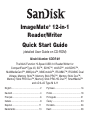 1
1
-
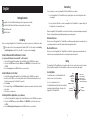 2
2
-
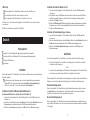 3
3
-
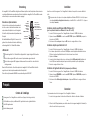 4
4
-
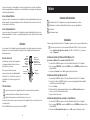 5
5
-
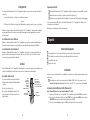 6
6
-
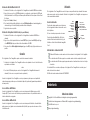 7
7
-
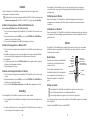 8
8
-
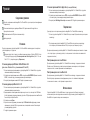 9
9
-
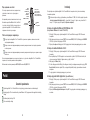 10
10
-
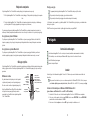 11
11
-
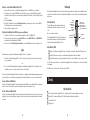 12
12
-
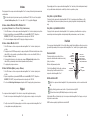 13
13
-
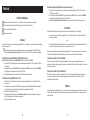 14
14
-
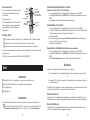 15
15
-
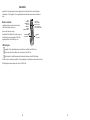 16
16
-
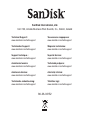 17
17
SanDisk IMAGEMATE 12 IN 1 Bedienungsanleitung
- Typ
- Bedienungsanleitung
in anderen Sprachen
- English: SanDisk IMAGEMATE 12 IN 1 Owner's manual
- français: SanDisk IMAGEMATE 12 IN 1 Le manuel du propriétaire
- español: SanDisk IMAGEMATE 12 IN 1 El manual del propietario
- italiano: SanDisk IMAGEMATE 12 IN 1 Manuale del proprietario
- Nederlands: SanDisk IMAGEMATE 12 IN 1 de handleiding
- português: SanDisk IMAGEMATE 12 IN 1 Manual do proprietário
- polski: SanDisk IMAGEMATE 12 IN 1 Instrukcja obsługi
- čeština: SanDisk IMAGEMATE 12 IN 1 Návod k obsluze
- eesti: SanDisk IMAGEMATE 12 IN 1 Omaniku manuaal
- română: SanDisk IMAGEMATE 12 IN 1 Manualul proprietarului
Andere Dokumente
-
Star Micronics TCP400 Series Benutzerhandbuch
-
Equip USB 2.0 Dockingstation Spezifikation
-
Kodak 6-in-1 Card Reader Benutzerhandbuch
-
Lexar USB 2.0 Multi-Card Reader Benutzerhandbuch
-
Lexar USB 2.0 Multi-Card Reader Bedienungsanleitung
-
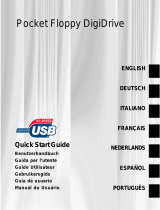 Addonics Technologies Pocket Floppy DigiDrive Schnellstartanleitung
Addonics Technologies Pocket Floppy DigiDrive Schnellstartanleitung
-
Sony C-PC2 Benutzerhandbuch
-
Sony MSAC-US20 Operating Instructions Manual
-
Sony DCR SR21E Bedienungsanleitung
-
Sony DCR-SX50E Bedienungsanleitung